视频太大了怎么剪辑小点
我们常常会面临视频体积过大的困扰。无论是拍摄的高清素材,还是精心制作的视频作品,过大的体积不仅占用大量存储空间,还会在传输和分享时带来不便。幸运的是,有许多工具可以帮助我们解决这个问题,通过剪辑和压缩,让视频在保持一定质量的前提下,体积大幅减小。接下来,我们将详细介绍几款常用软件的操作方法,帮助你轻松应对视频体积过大的难题。
1.使用爱剪辑,轻松实现视频瘦身
爱剪辑是一款简单至极,且强大无比的视频剪辑软件,它为用户提供了多种有效减小视频体积的方法。
下载方法:视频剪辑软件《爱剪辑》下载
1.1调小视频尺寸
当你启动爱剪辑软件,首先看到的便是位于界面显眼位置的“新建”对话框。在这里,我们可以选择合适的视频尺寸,如“1920*1080”或者“1280*720”。如果你的原始视频是2K/4K这种超大尺寸,通过降低尺寸,就能在一定程度上减小视频体积。完成尺寸选择后,将拍摄的视频导入软件,为后续的编辑做好准备。
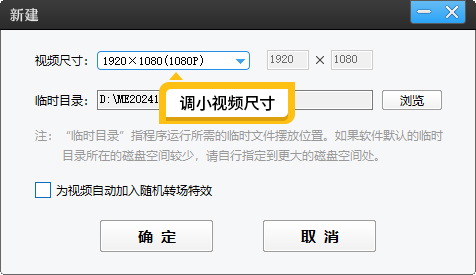
图1:调小视频尺寸
1.2分割截取掉不要的片段
导入视频后,时间轴会清晰展示视频内容。借助视频的分割工具,轻轻移动滑块到剪辑点,点击分割按钮,就能对视频进行一键分割。将那些多余的、不需要的镜头删除,只保留精华部分。这样不仅能精简视频内容,还能有效缩短视频时长,从而减小视频体积。
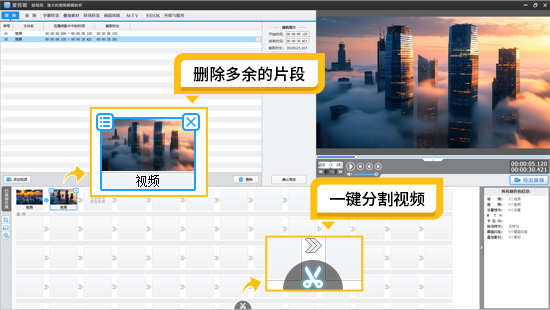
图2:分割并删除视频片段
1.3适当变速视频
对于一些监控视频、手工制作视频或者重复动作较多的视频,适当应用“快进效果”是个不错的选择。通过对视频进行加速处理,不仅可以缩短视频时长,还能压缩视频体积。而且,加速后的视频在观看时,能以更快的节奏呈现内容,有时反而会增加视频的趣味性和观赏性。
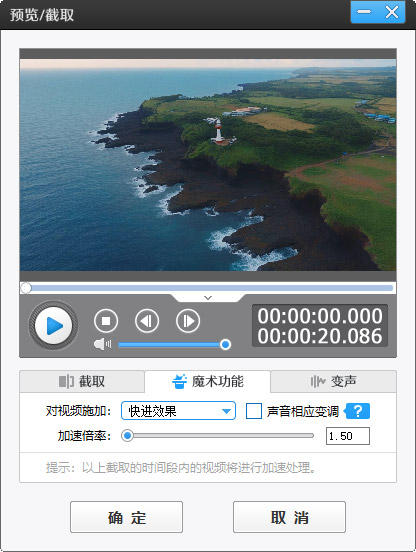
图3:对视频快进效果
1.4添加音乐和字幕
如果视频准备发布到网上或者分享给他人,添加音乐和字幕可以大大提升视频的观赏性。在爱剪辑的操作界面中,有一个“音频”面板,这是管理音频素材的关键区域。点击进入后,选择“添加音频”选项,接着再点击“从音乐库导入”,这时你会惊喜地发现,软件内置的音乐素材库分类极为清晰,无论是激昂的摇滚、舒缓的古典,还是欢快的流行,都能轻松找到。用户可以快速找到自己想要的优质音乐,并且勾选“仅自动截取高潮部分”,软件会自动选择音乐最精彩的部分应用到视频中,无需手动一点点挑选。
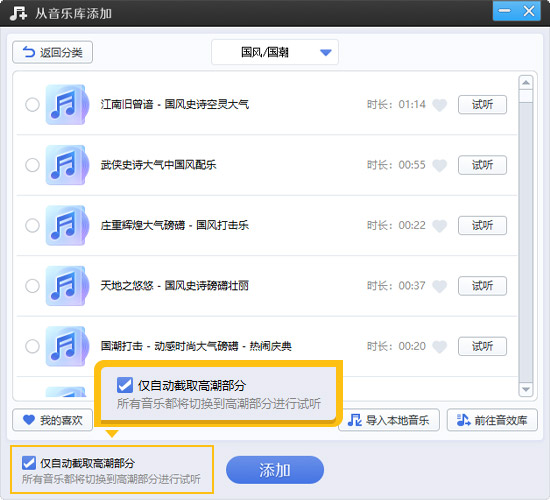
图4:音乐素材库
如果视频中存在人声部分,爱剪辑强大的“AI自动加字幕”功能就能派上用场。只需简单操作,软件便能精准识别视频里的人声内容,并自动添加同步字幕,极大地提高了工作效率,节省了手动添加字幕的时间。
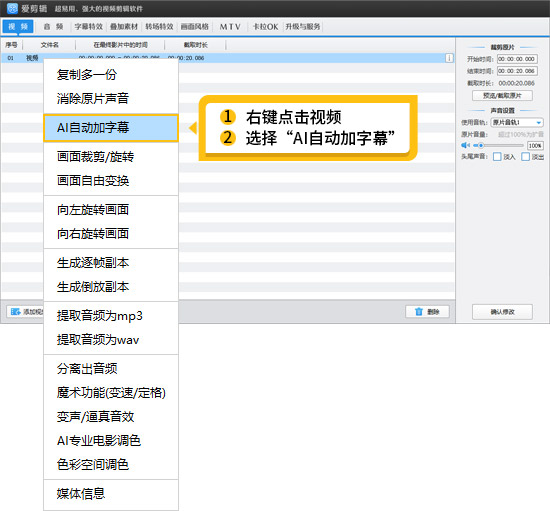
图5:AI自动加字幕

图6:字幕效果示例
1.5导出视频
下一步便是导出视频。点击界面上的“导出视频”按钮,随即会弹出“画质设置”面板。在此处,有一个需要特别注意的细节,那就是适当调小“视频比特率”。因为比特率与视频数据量紧密相关,降低比特率能够有效减少视频的数据量,进而实现压缩视频体积的目的,让视频在存储和传输时更加便捷。
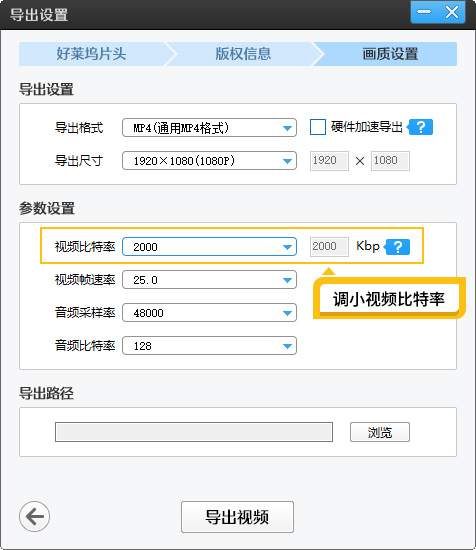
图7:调小视频比特率
2.使用AE
AE是一款专业的视频特效和合成软件,虽然操作相对复杂,但在处理视频体积方面也有独特的优势。使用AE时,首先要导入视频素材,然后在项目面板中对素材进行初步设置。可以通过调整视频的分辨率、帧率等参数来减小体积。AE强大的特效和合成功能还可以让你对视频进行更精细的处理,如去除不必要的元素、优化画面细节等,进一步减小视频体积。
3.使用PR
PR是一款专业视频剪辑软件,对配置要求高,操作比较复杂。导入视频后,通过剪辑时间轴,删除不需要的片段,对视频进行精简。在导出设置中,PR提供了参数选项。可以选择合适的输出格式,如MP4,同时调整视频的分辨率、帧率、比特率等参数。
4.使用iMovie
对于苹果用户来说,iMovie是一款简单的视频剪辑软件。打开iMovie后,导入视频素材,在时间轴上可以轻松对视频进行剪辑,删除多余片段。iMovie提供了一些基本的视频效果和滤镜。在导出视频时,iMovie提供了不同的分辨率和质量选项,用户可以根据自己的需求选择合适的设置,以减小视频体积。
5.使用在线编辑工具
在线编辑工具为用户提供了一种无需安装软件,直接在浏览器中处理视频的便捷方式。然而,这类工具往往存在一些局限性。一方面,由于在线编辑工具的处理能力有限,在压缩视频体积时,可能会导致画质模糊,影响视频的观看体验。另一方面,上传视频到在线平台存在隐私泄漏的风险,尤其是包含重要或敏感信息的视频。因此,在使用在线编辑工具时,需要谨慎考虑,权衡其便捷性与可能带来的风险。
综上所述,无论是使用爱剪辑这样简单易用的软件,还是AE等专业级工具,都可以根据自己的需求和操作水平,选择合适的方法来剪辑和压缩大体积视频。希望通过本文的介绍,能帮助你轻松解决视频体积过大的问题,让视频的存储、传输和分享更加便捷。









